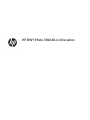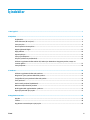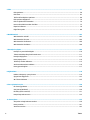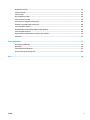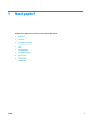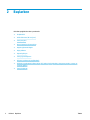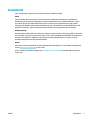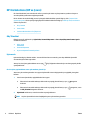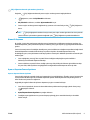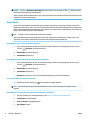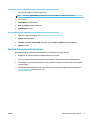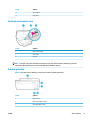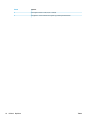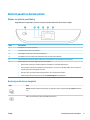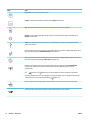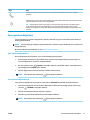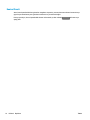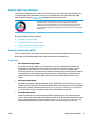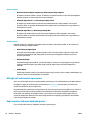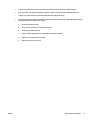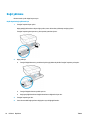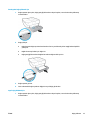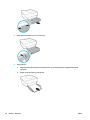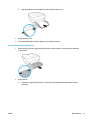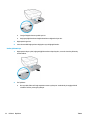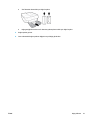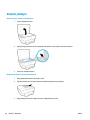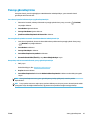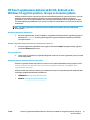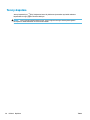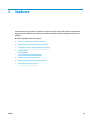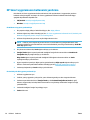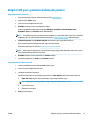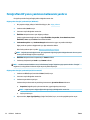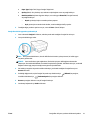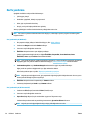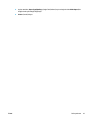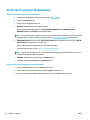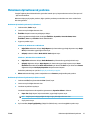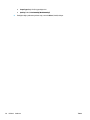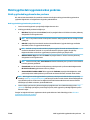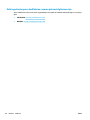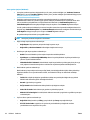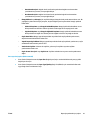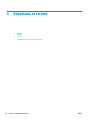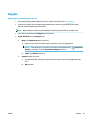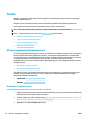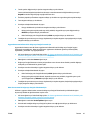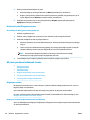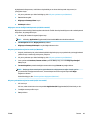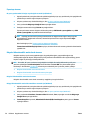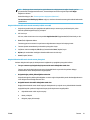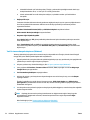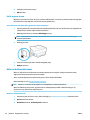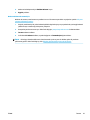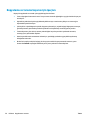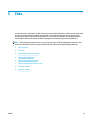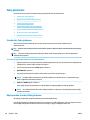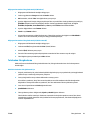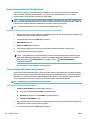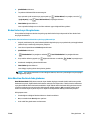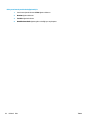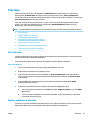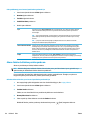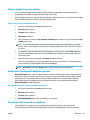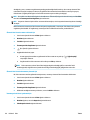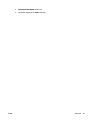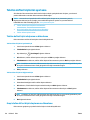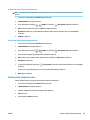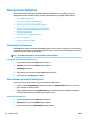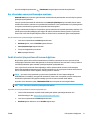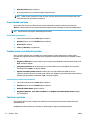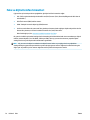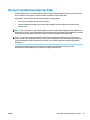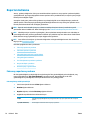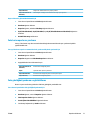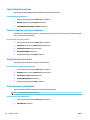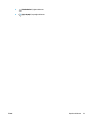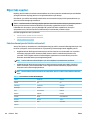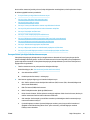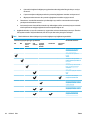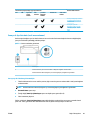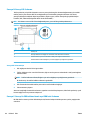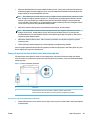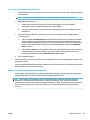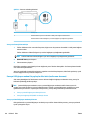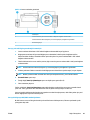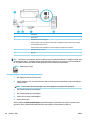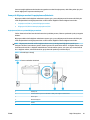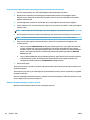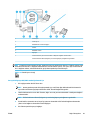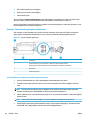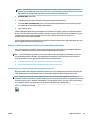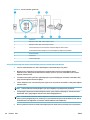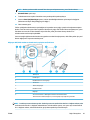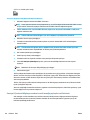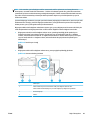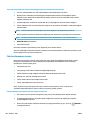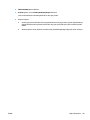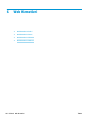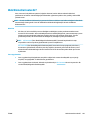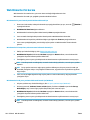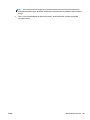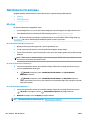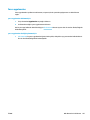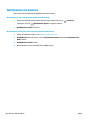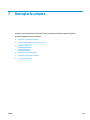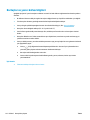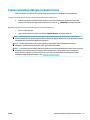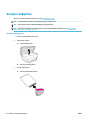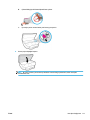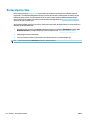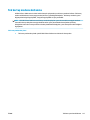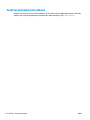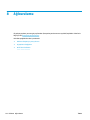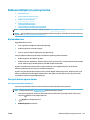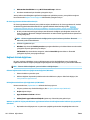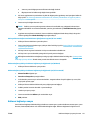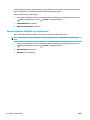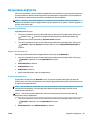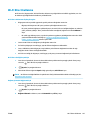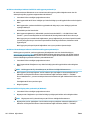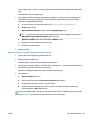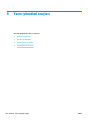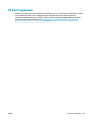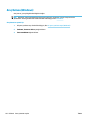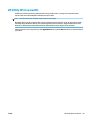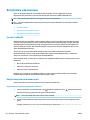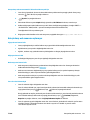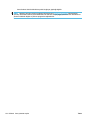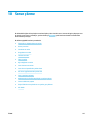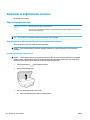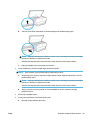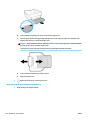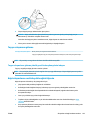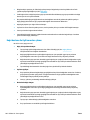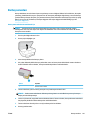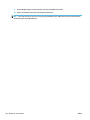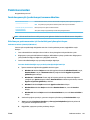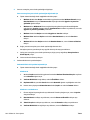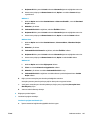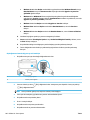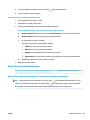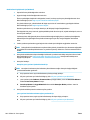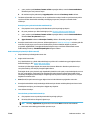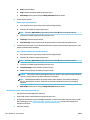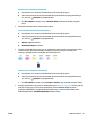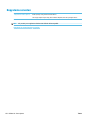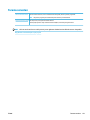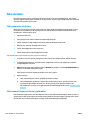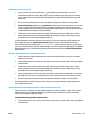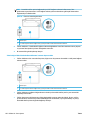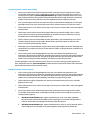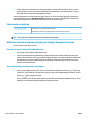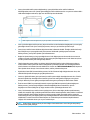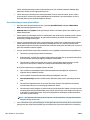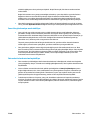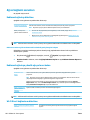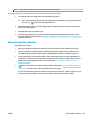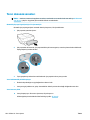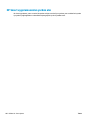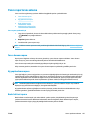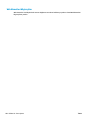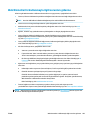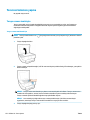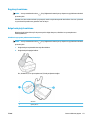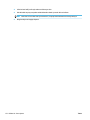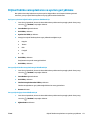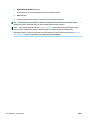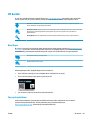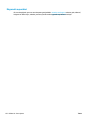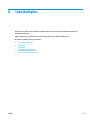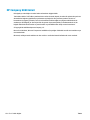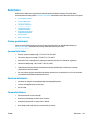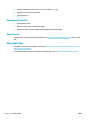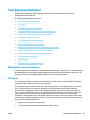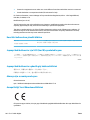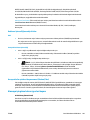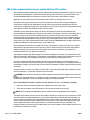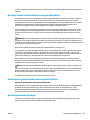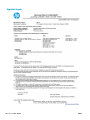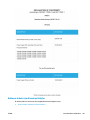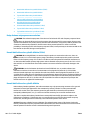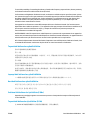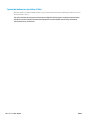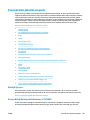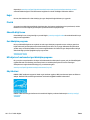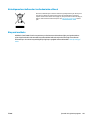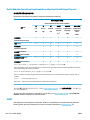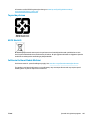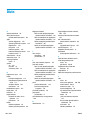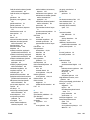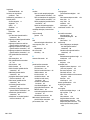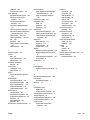HP ENVY Photo 7800 All-in-One series


İçindekiler
1 Nasıl yapılır? ................................................................................................................................................. 1
2 Başlarken ..................................................................................................................................................... 2
Erişilebilirlik ........................................................................................................................................................... 3
HP EcoSolutions (HP ve Çevre) .............................................................................................................................. 4
Yazıcı parçaları ....................................................................................................................................................... 8
Kontrol paneli ve durum ışıkları .......................................................................................................................... 11
Kağıtla ilgili temel bilgiler .................................................................................................................................... 15
Kağıt yükleme ...................................................................................................................................................... 18
Orijinali yükleyin .................................................................................................................................................. 24
Yazıcıyı güncelleştirme ........................................................................................................................................ 25
HP yazıcı yazılımını açma (Windows) ................................................................................................................... 26
HP Smart uygulamasını kullanarak bir iOS, Android ya da Windows 10 aygıttan yazdırın, tarayın ve
sorunları giderin .................................................................................................................................................. 27
Yazıcıyı kapatma .................................................................................................................................................. 28
3 Yazdırma ..................................................................................................................................................... 29
HP Smart uygulamasını kullanarak yazdırma ..................................................................................................... 30
Belgeleri HP yazıcı yazılımını kullanarak yazdırın ............................................................................................... 31
Fotoğraarı HP yazıcı yazılımını kullanarak yazdırın .......................................................................................... 32
Zarfa yazdırma ..................................................................................................................................................... 34
Her iki tarafa yazdırma (dupleksleme) ................................................................................................................ 36
Maksimum dpi kullanarak yazdırma ................................................................................................................... 37
Mobil aygıtlardaki uygulamalardan yazdırma .................................................................................................... 39
Başarıyla yazdırmak için ipuçları ......................................................................................................................... 41
4 Kopyalama ve tarama .................................................................................................................................. 44
Kopyala ................................................................................................................................................................ 45
Tarama ................................................................................................................................................................. 46
Kopyalama ve tarama başarısı için ipuçları ......................................................................................................... 56
TRWW iii

5 Faks ............................................................................................................................................................ 57
Faks gönderme .................................................................................................................................................... 58
Faks alma ............................................................................................................................................................. 63
Telefon defteri kişilerini ayarlama ...................................................................................................................... 68
Faks ayarlarını değiştirme ................................................................................................................................... 70
Faks ve dijital telefon hizmetleri ......................................................................................................................... 74
Internet Protokolü üzerinden Ses Faksı .............................................................................................................. 75
Raporları kullanma .............................................................................................................................................. 76
Diğer faks ayarları ............................................................................................................................................... 80
6 Web Hizmetleri .......................................................................................................................................... 102
Web Hizmetleri nelerdir? ................................................................................................................................... 103
Web Hizmetleri'ni kurma ................................................................................................................................... 104
Web Hizmetleri'ni kullanma .............................................................................................................................. 106
Web Hizmetleri'ni kaldırma ............................................................................................................................... 108
7 Kartuşlarla çalışma .................................................................................................................................... 109
Kartuşlar ve yazıcı kafası bilgileri ...................................................................................................................... 110
Tahmini mürekkep düzeylerini kontrol etme .................................................................................................... 111
Kartuşları değiştirme ......................................................................................................................................... 112
Kartuş sipariş etme ........................................................................................................................................... 114
Tek kartuş modunu kullanma ............................................................................................................................ 115
Yazdırma malzemelerini saklama ..................................................................................................................... 116
Kartuş garanti bilgileri ....................................................................................................................................... 117
8 Ağ kurulumu .............................................................................................................................................. 118
Kablosuz iletişim için yazıcıyı kurma ................................................................................................................. 119
Ağ ayarlarını değiştirme .................................................................................................................................... 123
Wi-Fi Direct kullanma ........................................................................................................................................ 125
9 Yazıcı yönetimi araçları .............................................................................................................................. 128
HP Smart uygulaması ........................................................................................................................................ 129
Araç Kutusu (Windows) ...................................................................................................................................... 129
HP Utility (OS X ve macOS) ................................................................................................................................ 131
Katıştırılmış web sunucusu ............................................................................................................................... 132
10 Sorun çözme ............................................................................................................................................ 135
Sıkışmalar ve kağıt besleme sorunları .............................................................................................................. 136
Kartuş sorunları ................................................................................................................................................. 141
Yazdırma sorunları ............................................................................................................................................ 143
iv TRWW

Kopyalama sorunları ......................................................................................................................................... 152
Tarama sorunları ............................................................................................................................................... 153
Faks sorunları .................................................................................................................................................... 154
Ağ ve bağlantı sorunları .................................................................................................................................... 162
Yazıcı donanım sorunları ................................................................................................................................... 164
Yazıcı kontrol panelinden yardım alma ............................................................................................................. 165
HP Smart uygulamasından yardım alın ............................................................................................................. 166
Yazıcı raporlarını anlama ................................................................................................................................... 167
Web Hizmetleri'ni kullanmayla ilgili sorunları giderme .................................................................................... 169
Yazıcının bakımını yapma .................................................................................................................................. 170
Orijinal fabrika varsayılanlarını ve ayarları geri yükleme ................................................................................. 173
HP destek ........................................................................................................................................................... 175
Ek A Teknik bilgiler ....................................................................................................................................... 177
HP Company bildirimleri .................................................................................................................................... 178
Belirtimler .......................................................................................................................................................... 179
Yasal düzenleme bildirimleri ............................................................................................................................. 181
Çevresel ürün gözetim programı ....................................................................................................................... 191
Dizin ............................................................................................................................................................ 198
TRWW v

vi TRWW

2 Başlarken
Bu bölüm aşağıdaki konuları içermektedir:
●
Erişilebilirlik
●
HP EcoSolutions (HP ve Çevre)
●
Yazıcı parçaları
●
Kontrol paneli ve durum ışıkları
●
Kağıtla ilgili temel bilgiler
●
Kağıt yükleme
●
Orijinali yükleyin
●
Yazıcıyı güncelleştirme
●
HP yazıcı yazılımını açma (Windows)
●
HP Smart uygulamasını kullanarak bir iOS, Android ya da Windows 10 aygıttan yazdırın, tarayın ve
sorunları giderin
●
Yazıcıyı kapatma
2 Bölüm 2 Başlarken TRWW

Erişilebilirlik
Yazıcı, engelli kişilerin aygıta erişimine yardımcı olan bazı özelliklere sahiptir.
Görsel
Yazıcıyla birlikte verilen HP yazılımı, işletim sisteminizin erişilebilirlik seçeneklerinin ve özelliklerinin
kullanımıyla, görsel engelli veya düşük görme gücüne sahip kullanıcılar için erişilebilir hale gelir. Yazılım
ayrıca ekran okuyucular, Braille alfabesi okuyucuları ve sesten metne uygulamaları gibi çoğu yardımcı
teknolojileri de destekler. Renk körlüğü olan kullanıcılar için, yazılımda ve HP yazılımında kullanılan renkli
düğmeler ile sekmeler, uygun eylemi anlatan basit metinlerle veya simge etiketleriyle sunulmuştur.
Hareket yeteneği
Hareket engeline sahip kullanıcılar için HP yazılım işlevleri, klavye komutları yoluyla yürütülebilir. HP yazılımı
ayrıca Yapışkan Tuşlar, Geçiş Tuşları, Filtre Tuşları ve Fare Tuşları gibi Windows erişilebilirlik seçeneklerini de
destekler. Yazıcı kapakları, düğmeleri, kağıt tepsileri ve kağıt genişliği kılavuzları, sınırlı güç ve erişim
olanağına sahip kullanıcılar tarafından kullanılabilir.
Destek
HP ürünlerine yönelik erişilebilirlik çözümleri hakkında daha fazla bilgi için, HP Accessibility and Aging web
sitesini (www.hp.com/accessibility) ziyaret edin.
OS X ve macOS için erişilebilirlik bilgileri için www.apple.com/accessibility adresindeki Apple web sitesini
ziyaret edin.
TRWW Erişilebilirlik 3

HP EcoSolutions (HP ve Çevre)
HP olarak kendimizi, hem evde hem de ofiste çevresel ayak izinizi en iyileştirmenize yardımcı olmaya ve
sorumlu şekilde yazdırmanızı sağlamaya adadık.
HP'nin üretim sürecinde izlediği çevresel yönergeler hakkında daha ayrıntılı bilgi için, bkz. Çevresel ürün
gözetim programı. HP'nin çevreyle ilgili girişimleri hakkında daha fazla bilgi için www.hp.com/ecosolutions
adresini ziyaret edin.
●
Güç Yönetimi
●
Sessiz Modu
●
Yazdırma Malzemelerini En İyileştirme
Güç Yönetimi
Elektrik tasarrufu sağlamak için Uyku Modu, Otomatik Kapanma ve Yazıcı Açma/Kapatma Zamanı Ayarla
özelliklerini kullanın.
●
Uyku modu
●
Otomatik Kapanma
●
Açma ve Kapatma Zamanı Ayarlama
Uyku modu
Uyku modunda güç tüketimi azaltılır. Yazıcının ilk kurulumu sonrasında, yazıcı beş dakikalık işlemsizlik
sonrasında Uyku moduna girecektir.
Yazıcıyı bir süre işlem yapılmadıktan sonra veya (Güç) düğmesine basarak uyku moduna geçecek şekilde
ayarlayabilirsiniz.
Bir süre işlem yapılmadıktan sonra uyku moduna girmek için
Yazıcının uyku moduna girmeden önce geçecek işlemsizlik süresini değiştirmek için aşağıdaki yönergeleri
kullanın.
1. Yazıcı kontrol panelinde, aşağıdakilerden birini yapın.
● Ekranın üst kısmındaki sekmeye dokunarak veya aşağı çekerek Pano'yu açın, simgesine
dokunun.
● Ekranın üst kısmındaki sekmeye dokunarak veya aşağı çekerek Pano'yu açın, simgesine, sonra
da Güç Yönetimi simgesine dokunun.
2. Uyku Modu'na dokunun, sonra da istenilen seçeneğe dokunun.
NOT: Seçilen işlemsizlik süresine ulaşıldığında yazıcı uyku moduna girecektir.
4 Bölüm 2 Başlarken TRWW

(Güç) düğmesine basarak uyku moduna girmek için
Doğrudan (Güç) düğmesine basarak yazıcının uyku moduna girmesini sağlayabilirsiniz.
1. düğmesine, sonra da Güç Yönetimi'ne dokunun.
2. Güç Yönetimi'ne dokunun, ardından Uyku moduna Gir'i seçin.
3. Yazıcının uyku moduna girmesini sağlamak için yazıcının sol ön tarafında yer alan (Güç) düğmesine
basın.
NOT: (Güç) düğmjesine bastıktan 5 saniye sonra yazıcı uyku moduna girecektir. Bu süre içerisinde
yazıcının hemen uyku moduna girmesini sağlamak için (Güç) düğmesine yeniden basabilirsiniz.
Otomatik Kapanma
Bu özellik, 2 saat işlem yapılmaması ardından yazıcıyı kapatarak enerji kullanımını azaltmaya yardımcı olur.
Otomatik Kapanma, yazıcıyı tamamen kapatır, bu nedenle, yazıcıyı geri açmak için güç düğmesini kullanmanız
gerekir.
Yazıcınız bu enerji tasarrufu özelliğini destekliyorsa, yazıcı özelliklerine ve bağlantı seçeneklerine bağlı olarak
Otomatik Kapanma otomatik olarak etkinleşir veya devre dışı kalır. Otomatik Kapanma devre dışı
bırakıldığında, yazıcı, enerji kullanımını azaltmaya yardımcı olmak için 5 dakikalık işlemsizlik sonrasında Uyku
moduna girer.
● Yazıcı açıldığında, yazıcı ağ, faks veya Wi-Fi Direct özelliğine sahip değilse veya bu özellikleri
kullanmıyorsa Otomatik Kapanma etkinleşir.
● Yazıcının kablosuz veya Wi-Fi Direct özelliği açıksa veya faks, USB ya da Ethernet ağ özelliklerine sahip
bir yazıcı faks, USB veya Ethernet ağ bağlantısı kurduğunda Otomatik Kapanma devre dışı kalır.
Açma ve Kapatma Zamanı Ayarlama
Açma ve Kapatma Zamanı Ayarlama
Yazıcıyı belirli günlerde otomatik olarak açıp kapatmak için bu özelliği kullanın. Örneğin, yazıcıyı Pazartesi'den
Cuma'ya kadar 08.00'da açılacak ve 20.00'da kapanacak şekilde zamanlayabilirsiniz. Bu şekilde geceleri ve
hafta sonları enerji tasarrufu sağlarsınız.
Aşağıdaki yönergeleri kullanarak Açılma ve Kapanma için gün ve zamanı belirleyin.
1. Yazıcı kontrol panelinde, ekranın üst kısmındaki sekmeye dokunarak veya aşağı çekerek Pano'yu açın,
seçeneğine dokunun.
2. Açma/Kapama Zamanı Ayarlama seçeneğine dokunun.
3. İstediğiniz seçeneğe dokunun ve yazıcının kapanıp açılacağı gün ve saati belirlemek için ekrandaki
iletileri izleyin.
TRWW HP EcoSolutions (HP ve Çevre) 5

DİKKAT: Yazıcıyı, ya Kapanma Zamanı Ayarla ya da yazıcının sol ön tarafında yer alan düğmesini (Güç)
kullanarak daima düzgün bir şekilde kapatın.
Yazıcıyı düzgün şekilde kapatmazsanız, taşıyıcı doğru konuma geri dönmeyebileceğinden kartuşlarda ve baskı
kalitesinde sorunlara neden olabilir.
Sessiz Modu
Sessiz Modu, baskı kalitesini etkilemeden genel gürültüyü azaltmak için yazdırmayı yavaşlatır. Sadece düz
kağıda yazdırırken çalışır. Ayrıca, en iyi veya sunum baskısı kalitesini kullanarak yazdırırken Sessiz Modu devre
dışıdır. Yazdırma gürültüsünü azaltmak
için, Sessiz Modu'nu açın. Normal hızda yazdırmak için Sessiz Modu'nu
kapatın. Sessiz Modu varsayılan olarak kapalıdır.
NOT: Fotoğraf veya zarf yazdırırsanız Sessiz Modu çalışmaz.
Yazıcının Sessiz Modu'nda yazdıracağı zaman seçerek bir zamanlama yaratabilirsiniz. Örneğin, yazıcıyı her
gün akşam 10 ile sabah 8 arasında Sessiz Modu'nda olacak şekilde zamanlayabilirsiniz.
Sessiz Modu'nu yazıcı kontrol panelinden açmak için
1. Yazıcı kontrol panelinde, ekranın üst kısmındaki sekmeye dokunarak veya aşağı çekerek Pano'yu açın,
sonra da ( Kurulum ) seçeneğine dokunun.
2. Sessiz Modu seçeneğine dokunun.
3. Sessiz Modu özelliğini açın.
Sessiz Modu için yazıcı kontrol panelinden zamanlama oluşturma
1. Yazıcı kontrol panelinde, ekranın üst kısmındaki sekmeye dokunarak veya aşağı çekerek Pano'yu açın,
sonra da ( Kurulum ) seçeneğine dokunun.
2. Sessiz Modu seçeneğine dokunun.
3. Sessiz Modu özelliğini açın.
4. Zamanla seçeneğini açın, sonra da zamanlamanın başlangıç ve bitiş saatini değiştirin.
Yazıcı yazdırırken Sessiz Modu'nu açmak için
▲ Yazdırma ekranında, açmak için (Sessiz Modu) seçeneğine dokunun.
NOT: Sessiz Modu sadece geçerli sayfa yazdırıldıktan sonra açılır ve sadece geçerli yazdırma işi için
kullanılır.
Sessiz Modu'nu yazıcı yazılımından açmak veya kapatmak için (Windows)
1. HP yazıcı yazılımını açın. Daha fazla bilgi için, bkz. HP yazıcı yazılımını açma (Windows).
2. Sessiz Modu seçeneğini tıklatın.
3. Açık veya Kapalı seçeneğini belirleyin.
4. Ayarı Kaydet'i tıklatın.
6 Bölüm 2 Başlarken TRWW

Sessiz Modu'nu yazıcı yazılımından açmak veya kapatmak için (OS X ve macOS)
1. HP Utility (HP Yardımcı Programı) öğesini açın.
NOT: HP Utility, Applications (Uygulamalar) klasöründeki HP klasöründe bulunmaktadır.
2. Yazıcıyı seçin.
3. Sessiz Modu seçeneğini tıklatın.
4. Açık veya Kapalı seçeneğini belirleyin.
5. Şimdi Uygula'yı tıklatın.
Sessiz Mod'u Katıştırılmış Web Sunucusu'ndan (EWS) açmak veya kapatmak için
1. EWS'yi açın. Daha fazla bilgi için, bkz. Katıştırılmış web sunucusunu açma.
2. Ayarlar sekmesini tıklatın.
3. Tercihler bölümünde, Sessiz Modu seçeneğini, sonra da Açık veya Kapalı seçeneğini belirleyin.
4. Uygula'yı tıklatın.
Yazdırma Malzemelerini En İyileştirme
Mürekkep ve kağıt gibi yazdırma sarf malzemelerini en iyileştirmek için şunları deneyin:
● Kağıdın her iki yüzüne de yazdırarak kağıt kullanımını en iyileştirin.
● Yazıcı sürücüsünde baskı kalitesini taslak ayarına değiştirin. Taslak ayarı daha az mürekkep kullanır.
● Gerekmedikçe, yazıcı kafasını temizlemeyin. Bunu yapmak, mürekkep israfına neden olur ve kartuşların
ömrünü kısaltır.
● Kullanılmış orijinal HP kartuşlarını HP Planet Partners üzerinden geri dönüştürün. Daha fazla bilgi için,
www.hp.com/recycle adresini ziyaret edin.
TRWW HP EcoSolutions (HP ve Çevre) 7

Yazıcı parçaları
Önden görünüm
Şekil 2-1 HP ENVY Photo 7800 All-in-One series ürününün önden ve üstten görünümü
Özellik Açıklama
1 Kapak
2 Kapak desteği
3 Tarayıcı camı
4 Yazıcının model adı
5 Kartuş erişim kapağı
6 Bellek aygıtı alanı
7 Kartuş erişim alanı
8 kartuşlar
9 Fotoğraf tepsisi
10 Açık düğmesi (Güç düğmesi de denilir)
11 Kontrol paneli
12 Çıkış tepsisi
13 Renkli grafik ekran (ekran da denilir)
14 Otomatik çıkış tepsisi genişletici (tepsi genişletici olarak da adlandırılır)
15 Bellek kartı yuvası
16 Bellek aygıtı ışığı
17 Ön evrensel seri veri yolu (USB) bağlantı noktası
8 Bölüm 2 Başlarken TRWW

Özellik Açıklama
18 Açma düğmesi
19 Kağıt tepsisi
Yazdırma malzemeleri alanı
Özellik Açıklama
1 Kartuş erişim kapağı
2 Yazıcı kafası
3 Kartuşlar
NOT: Kartuşlar, olası yazdırma kalitesi sorunlarını veya yazıcı kafası hasarını önlemek için yazıcıda
tutulmalıdır. Malzemeleri uzun süreli olarak dışarıda bırakmaktan kaçının.
Arkadan görünüm
Şekil 2-2 HP ENVY Photo 7800 All-in-One series ürününün arkadan görünümü
Özellik Açıklama
1 Belge besleyici
2 Ethernet ağ bağlantı noktası
3 Arka USB bağlantı noktası
TRWW Yazıcı parçaları 9

Özellik Açıklama
4 Faks bağlantı noktaları: 2-EXT (üst) ve 1-LINE (alt)
5 Güç bağlantısı. Yalnızca HP tarafından sağlanan güç kablosuyla birlikte kullanın.
10 Bölüm 2 Başlarken TRWW

Kontrol paneli ve durum ışıkları
Düğme ve ışıklara genel bakış
Aşağıdaki şema ve ilgili tablo, yazıcı kontrol paneli işlevleri hakkında hızlı bir referans sağlar.
Etiket Ad ve Açıklama
1 Güç düğmesi: Yazıcıyı açar veya kapatır.
2 Geri düğmesi: Önceki ekrana geri döndürür.
3 Yardım düğmesi: Geçerli işlem için Yardım menüsünü açar.
4 Giriş düğmesi: Yazıcınızı ilk açtığınızda görüntülenen ekran olan Giriş ekranına döndürür.
5 Kontrol paneli ekranı: Menü seçeneklerini belirlemek için ekrana dokunun veya menü öğeleri arasında kaydırın.
6 Kablosuz ışığı: Yazıcının kablosuz bağlantısının durumunu gösterir.
● Kesintisiz mavi renkte yanma, kablosuz bağlantının kurulduğunu ve yazdırabileceğinizi gösterir.
● Yavaş yanıp sönen ışık kablosuz özelliğinin açık olduğunu gösterir, ancak yazıcı bir ağa bağlı değildir. Yazıcınızın kablosuz
sinyalinin erişim alanında olduğundan emin olun.
● Hızla yanıp sönen ışık, kablosuz hatası olduğunu gösterir. Yazıcı ekranındaki mesaja bakın.
● Kablosuz kapatılırsa, kablosuz ışığı söner ve ekranda Kablosuz Kapalı ibaresi görüntülenir.
Kontrol paneli ekranı simgeleri
Simge Amaç
Kopyala : Kopyalama türünü seçebileceğiniz veya kopyalama ayarlarını değiştirebileceğiniz Kopyala menüsünü
açar.
Tara : Tarama hedefinizi seçebileceğiniz Tara menüsünü açar.
TRWW Kontrol paneli ve durum ışıkları 11

Simge Amaç
Uygulamalar : Yazıcınızdan uygulamalara erişin.
Fotoğraf : Fotoğraarı görüntüleyip yazdırabileceğiniz Fotoğraf menüsün açar.
Faks : Faks gönderebileceğiniz veya faks ayarlarını değiştirebileceğiniz bir ekran görüntüler.
Kurulum : Tercihleri değiştirebileceğiniz ve bakım işlevlerini gerçekleştirmek için araçlar kullanabileceğiniz
Kurulum menüsünü açar.
Yardım : Nasıl Yapılır videoları izleyebileceğiniz, yazıcı özelliği bilgilerini ve ipuçlarını görüntüleyebileceğiniz
Yardım menüsünü açar.
HP ePrint simgesi: ePrint durum ayrıntılarını kontrol edebileceğiniz, ePrint ayarlarını değiştirebileceğiniz ya da bir
Bilgi sayfası yazdırabileceğiniz Web Hizmetleri Özeti menüsünü açar.
Wi-Fi Direct simgesi: Wi-Fi Direct özelliğini açabileceğiniz, Wi-Fi Direct özelliğini kapatabileceğiniz ve Wi-Fi Direct
adı ile parolasını görüntüleyebileceğiniz Wi-Fi Direct menüsünü açar.
Kablosuz simgesi: Kablosuz durumunu denetleyip kablosuz ayarlarını değiştirebileceğiniz Kablosuz Özeti
menüsünü açar. Ağ bağlantısı sorunlarını tanılamaya yardım olacak bir kablosuz sınaması raporu da
yazdırabilirsiniz.
NOT: (Ethernet) ve (Kablosuz) aynı anda görüntülenmez. Ethernet simgesinin veya kablosuz
simgesinin görüntülenmesi, yazıcınızın ağa bağlanma şekline göre değişir. Yazıcının ağ bağlantısı yapılmadıysa,
varsayılan olarak yazıcı kontrol paneli görüntülenir (Kablosuz).
Ethernet simgesi: Bir Ethernet ağı bağlantısı olduğunu gösterir ve ağ durumu ekranına kolay erişim sağlar.
ECO simgesi: Yazıcının bazı çevresel özelliklerini yapılandırabileceğiniz bir ekran görüntüler.
12 Bölüm 2 Başlarken TRWW

Simge Amaç
Faks Durumu simgesi: Otomatik Yanıt işlevi için durum bilgilerini, faks günlüklerini ve faks sesi seviyesini
görüntüler.
Mürekkep simgesi: Kartuşa göre tahmini mürekkep düzeylerini görüntüler. Mürekkep düzeyi, beklenen minimum
mürekkep düzeyinden azsa bir uyarı sembolü görüntüler.
NOT: Mürekkep düzeyi uyarıları ve göstergeleri, yalnızca planlama amaçlı tahminler vermektedir. Ekranda
düşük mürekkep düzeyi mesajı görüntülendiğinde, olası yazdırma gecikmelerinden kaçınmak için yedek
kartuşunuzun olduğundan emin olun. Baskı kalitesi kabul edilemez düzeye gelmedikçe kartuşları değiştirmeniz
gerekmez.
Yazıcı ayarlarını değiştirme
Yazıcının işlevlerini ve ayarlarını değiştirmek, raporları yazdırmak veya yazıcı konusunda yardım almak için
kontrol panelini kullanın.
İPUCU: Yazıcı bir bilgisayara bağlıysa, bilgisayardaki yazıcı yönetim araçlarını kullanarak yazıcı ayarlarını da
değiştirebilirsiniz.
Bu araçlar hakkında daha fazla bilgi için, bkz. Yazıcı yönetimi araçları.
İşlev ayarlarını değiştirmek için
Kontrol paneli ekranının Giriş ekranı, yazıcı için kullanılabilir işlevleri gösterir.
1. Kontrol paneli ekranında, bir işlev sekmesi seçin, dokunun ve parmağınızı ekran boyunca kaydırın ve
sonra istediğiniz işlevi seçmek için simgeye dokunun.
2. Bir işlev seçtikten sonra, ( Ayarlar ) seçeneğine dokunun, kullanılabilir ayarlar arasında gezinin ve
sonra değiştirmek istediğiniz ayara dokunun.
3. Ayarları değiştirmek için kontrol paneli ekranındaki istemleri izleyin.
İPUCU:
Giriş ekranına geri dönmek için (Giriş) simgesine dokunun.
Yazıcı ayarlarını değiştirmek için
Yazıcı ayarlarını değiştirmek veya raporları yazdırmak için, Kurulum menüsündeki seçenekleri kullanın.
1. Yazıcı kontrol panelinde, ekranın üst kısmındaki sekmeye dokunarak veya aşağı çekerek Pano'yu açın,
sonra da
( Kurulum ) seçeneğine dokunun.
2. Ekranlar arasında gezinmek için dokunun ve kaydırın.
3. Ekranları veya seçenekleri belirlemek için ekran öğelerini kullanın.
İPUCU:
Giriş ekranına geri dönmek için (Giriş) simgesine dokunun.
TRWW Kontrol paneli ve durum ışıkları 13

Kontrol Paneli
Yazıcı kontrol panelindeki Pano gösterilen simgelere erişmenizi, yazıcının durumunu kontrol etmenizi veya
geçerli veya zamanlanan yazıcı görevlerini izlemenizi ve yönetmenizi sağlar.
Pano'yu açmak için, kontrol panelindeki ekranın üst kısmında yer alan sekmeye dokunun veya
aşağı çekin.
14 Bölüm 2 Başlarken TRWW
Sayfa yükleniyor...
Sayfa yükleniyor...
Sayfa yükleniyor...
Sayfa yükleniyor...
Sayfa yükleniyor...
Sayfa yükleniyor...
Sayfa yükleniyor...
Sayfa yükleniyor...
Sayfa yükleniyor...
Sayfa yükleniyor...
Sayfa yükleniyor...
Sayfa yükleniyor...
Sayfa yükleniyor...
Sayfa yükleniyor...
Sayfa yükleniyor...
Sayfa yükleniyor...
Sayfa yükleniyor...
Sayfa yükleniyor...
Sayfa yükleniyor...
Sayfa yükleniyor...
Sayfa yükleniyor...
Sayfa yükleniyor...
Sayfa yükleniyor...
Sayfa yükleniyor...
Sayfa yükleniyor...
Sayfa yükleniyor...
Sayfa yükleniyor...
Sayfa yükleniyor...
Sayfa yükleniyor...
Sayfa yükleniyor...
Sayfa yükleniyor...
Sayfa yükleniyor...
Sayfa yükleniyor...
Sayfa yükleniyor...
Sayfa yükleniyor...
Sayfa yükleniyor...
Sayfa yükleniyor...
Sayfa yükleniyor...
Sayfa yükleniyor...
Sayfa yükleniyor...
Sayfa yükleniyor...
Sayfa yükleniyor...
Sayfa yükleniyor...
Sayfa yükleniyor...
Sayfa yükleniyor...
Sayfa yükleniyor...
Sayfa yükleniyor...
Sayfa yükleniyor...
Sayfa yükleniyor...
Sayfa yükleniyor...
Sayfa yükleniyor...
Sayfa yükleniyor...
Sayfa yükleniyor...
Sayfa yükleniyor...
Sayfa yükleniyor...
Sayfa yükleniyor...
Sayfa yükleniyor...
Sayfa yükleniyor...
Sayfa yükleniyor...
Sayfa yükleniyor...
Sayfa yükleniyor...
Sayfa yükleniyor...
Sayfa yükleniyor...
Sayfa yükleniyor...
Sayfa yükleniyor...
Sayfa yükleniyor...
Sayfa yükleniyor...
Sayfa yükleniyor...
Sayfa yükleniyor...
Sayfa yükleniyor...
Sayfa yükleniyor...
Sayfa yükleniyor...
Sayfa yükleniyor...
Sayfa yükleniyor...
Sayfa yükleniyor...
Sayfa yükleniyor...
Sayfa yükleniyor...
Sayfa yükleniyor...
Sayfa yükleniyor...
Sayfa yükleniyor...
Sayfa yükleniyor...
Sayfa yükleniyor...
Sayfa yükleniyor...
Sayfa yükleniyor...
Sayfa yükleniyor...
Sayfa yükleniyor...
Sayfa yükleniyor...
Sayfa yükleniyor...
Sayfa yükleniyor...
Sayfa yükleniyor...
Sayfa yükleniyor...
Sayfa yükleniyor...
Sayfa yükleniyor...
Sayfa yükleniyor...
Sayfa yükleniyor...
Sayfa yükleniyor...
Sayfa yükleniyor...
Sayfa yükleniyor...
Sayfa yükleniyor...
Sayfa yükleniyor...
Sayfa yükleniyor...
Sayfa yükleniyor...
Sayfa yükleniyor...
Sayfa yükleniyor...
Sayfa yükleniyor...
Sayfa yükleniyor...
Sayfa yükleniyor...
Sayfa yükleniyor...
Sayfa yükleniyor...
Sayfa yükleniyor...
Sayfa yükleniyor...
Sayfa yükleniyor...
Sayfa yükleniyor...
Sayfa yükleniyor...
Sayfa yükleniyor...
Sayfa yükleniyor...
Sayfa yükleniyor...
Sayfa yükleniyor...
Sayfa yükleniyor...
Sayfa yükleniyor...
Sayfa yükleniyor...
Sayfa yükleniyor...
Sayfa yükleniyor...
Sayfa yükleniyor...
Sayfa yükleniyor...
Sayfa yükleniyor...
Sayfa yükleniyor...
Sayfa yükleniyor...
Sayfa yükleniyor...
Sayfa yükleniyor...
Sayfa yükleniyor...
Sayfa yükleniyor...
Sayfa yükleniyor...
Sayfa yükleniyor...
Sayfa yükleniyor...
Sayfa yükleniyor...
Sayfa yükleniyor...
Sayfa yükleniyor...
Sayfa yükleniyor...
Sayfa yükleniyor...
Sayfa yükleniyor...
Sayfa yükleniyor...
Sayfa yükleniyor...
Sayfa yükleniyor...
Sayfa yükleniyor...
Sayfa yükleniyor...
Sayfa yükleniyor...
Sayfa yükleniyor...
Sayfa yükleniyor...
Sayfa yükleniyor...
Sayfa yükleniyor...
Sayfa yükleniyor...
Sayfa yükleniyor...
Sayfa yükleniyor...
Sayfa yükleniyor...
Sayfa yükleniyor...
Sayfa yükleniyor...
Sayfa yükleniyor...
Sayfa yükleniyor...
Sayfa yükleniyor...
Sayfa yükleniyor...
Sayfa yükleniyor...
Sayfa yükleniyor...
Sayfa yükleniyor...
Sayfa yükleniyor...
Sayfa yükleniyor...
Sayfa yükleniyor...
Sayfa yükleniyor...
Sayfa yükleniyor...
Sayfa yükleniyor...
Sayfa yükleniyor...
Sayfa yükleniyor...
Sayfa yükleniyor...
Sayfa yükleniyor...
Sayfa yükleniyor...
Sayfa yükleniyor...
Sayfa yükleniyor...
Sayfa yükleniyor...
Sayfa yükleniyor...
Sayfa yükleniyor...
Sayfa yükleniyor...
Sayfa yükleniyor...
Sayfa yükleniyor...
Sayfa yükleniyor...
Sayfa yükleniyor...
Sayfa yükleniyor...
Sayfa yükleniyor...
-
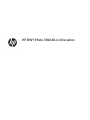 1
1
-
 2
2
-
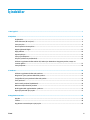 3
3
-
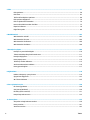 4
4
-
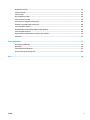 5
5
-
 6
6
-
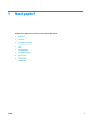 7
7
-
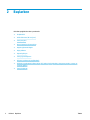 8
8
-
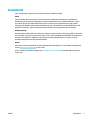 9
9
-
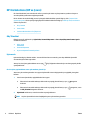 10
10
-
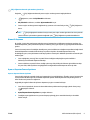 11
11
-
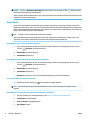 12
12
-
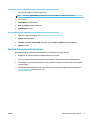 13
13
-
 14
14
-
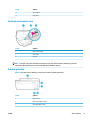 15
15
-
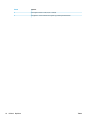 16
16
-
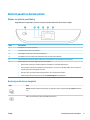 17
17
-
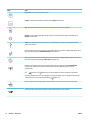 18
18
-
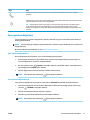 19
19
-
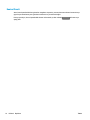 20
20
-
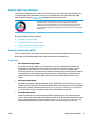 21
21
-
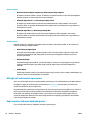 22
22
-
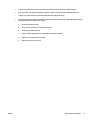 23
23
-
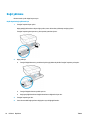 24
24
-
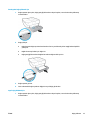 25
25
-
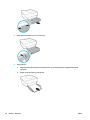 26
26
-
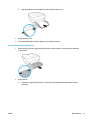 27
27
-
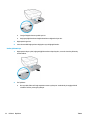 28
28
-
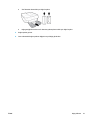 29
29
-
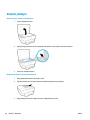 30
30
-
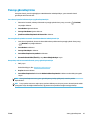 31
31
-
 32
32
-
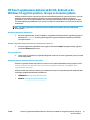 33
33
-
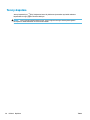 34
34
-
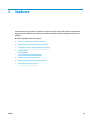 35
35
-
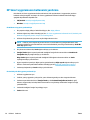 36
36
-
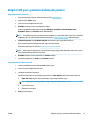 37
37
-
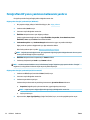 38
38
-
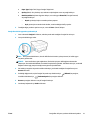 39
39
-
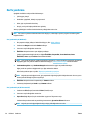 40
40
-
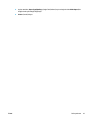 41
41
-
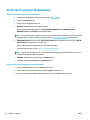 42
42
-
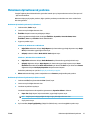 43
43
-
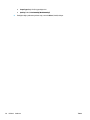 44
44
-
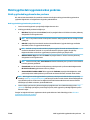 45
45
-
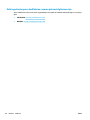 46
46
-
 47
47
-
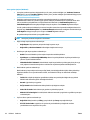 48
48
-
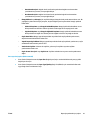 49
49
-
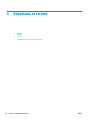 50
50
-
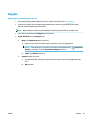 51
51
-
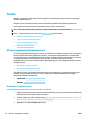 52
52
-
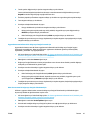 53
53
-
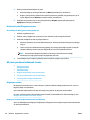 54
54
-
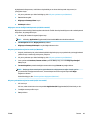 55
55
-
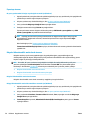 56
56
-
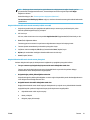 57
57
-
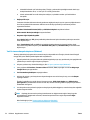 58
58
-
 59
59
-
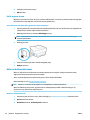 60
60
-
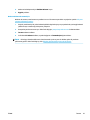 61
61
-
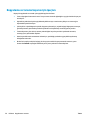 62
62
-
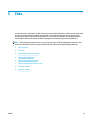 63
63
-
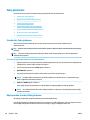 64
64
-
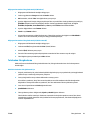 65
65
-
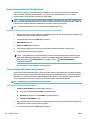 66
66
-
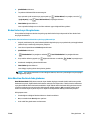 67
67
-
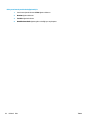 68
68
-
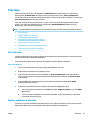 69
69
-
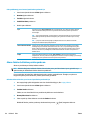 70
70
-
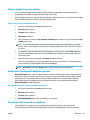 71
71
-
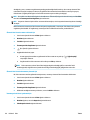 72
72
-
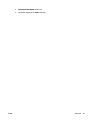 73
73
-
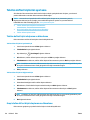 74
74
-
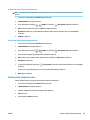 75
75
-
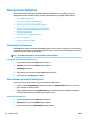 76
76
-
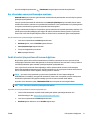 77
77
-
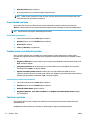 78
78
-
 79
79
-
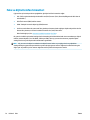 80
80
-
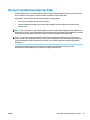 81
81
-
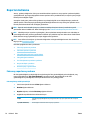 82
82
-
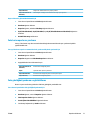 83
83
-
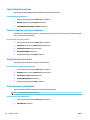 84
84
-
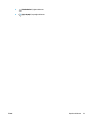 85
85
-
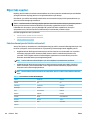 86
86
-
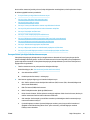 87
87
-
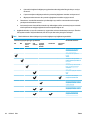 88
88
-
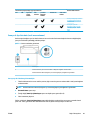 89
89
-
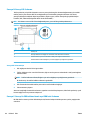 90
90
-
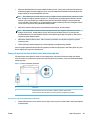 91
91
-
 92
92
-
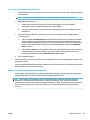 93
93
-
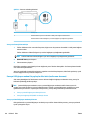 94
94
-
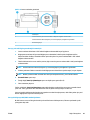 95
95
-
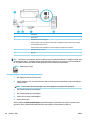 96
96
-
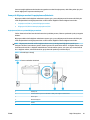 97
97
-
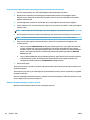 98
98
-
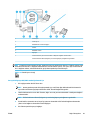 99
99
-
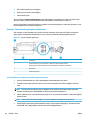 100
100
-
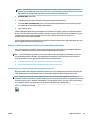 101
101
-
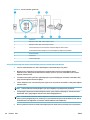 102
102
-
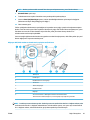 103
103
-
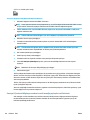 104
104
-
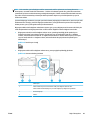 105
105
-
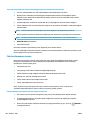 106
106
-
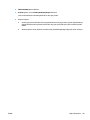 107
107
-
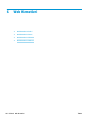 108
108
-
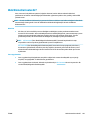 109
109
-
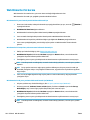 110
110
-
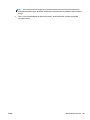 111
111
-
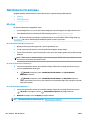 112
112
-
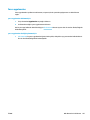 113
113
-
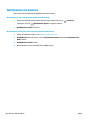 114
114
-
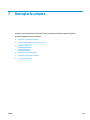 115
115
-
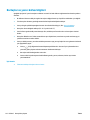 116
116
-
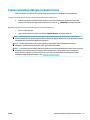 117
117
-
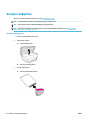 118
118
-
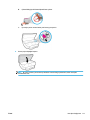 119
119
-
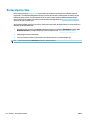 120
120
-
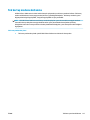 121
121
-
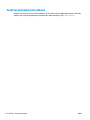 122
122
-
 123
123
-
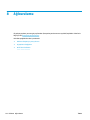 124
124
-
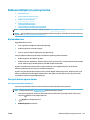 125
125
-
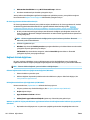 126
126
-
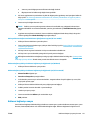 127
127
-
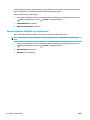 128
128
-
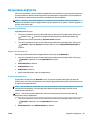 129
129
-
 130
130
-
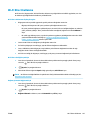 131
131
-
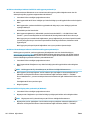 132
132
-
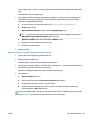 133
133
-
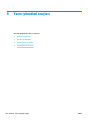 134
134
-
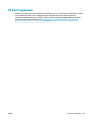 135
135
-
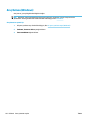 136
136
-
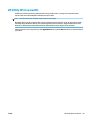 137
137
-
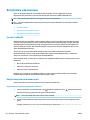 138
138
-
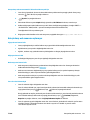 139
139
-
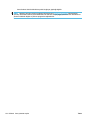 140
140
-
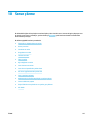 141
141
-
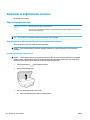 142
142
-
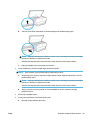 143
143
-
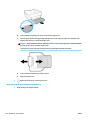 144
144
-
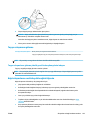 145
145
-
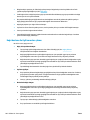 146
146
-
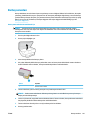 147
147
-
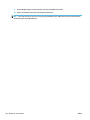 148
148
-
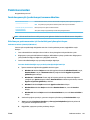 149
149
-
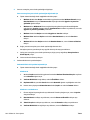 150
150
-
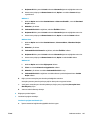 151
151
-
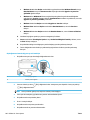 152
152
-
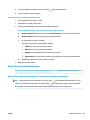 153
153
-
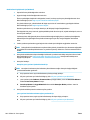 154
154
-
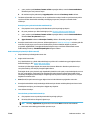 155
155
-
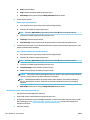 156
156
-
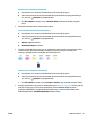 157
157
-
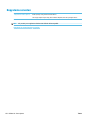 158
158
-
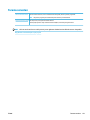 159
159
-
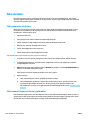 160
160
-
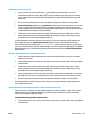 161
161
-
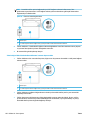 162
162
-
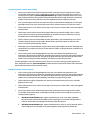 163
163
-
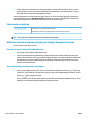 164
164
-
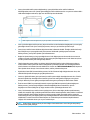 165
165
-
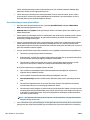 166
166
-
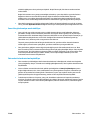 167
167
-
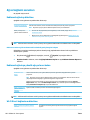 168
168
-
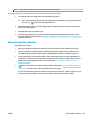 169
169
-
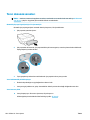 170
170
-
 171
171
-
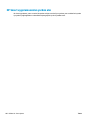 172
172
-
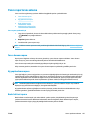 173
173
-
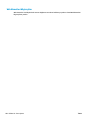 174
174
-
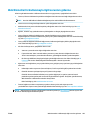 175
175
-
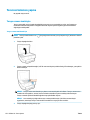 176
176
-
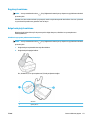 177
177
-
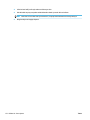 178
178
-
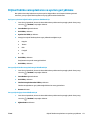 179
179
-
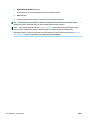 180
180
-
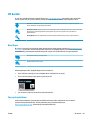 181
181
-
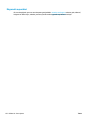 182
182
-
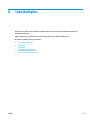 183
183
-
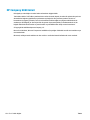 184
184
-
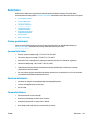 185
185
-
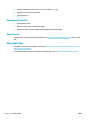 186
186
-
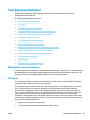 187
187
-
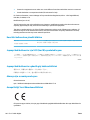 188
188
-
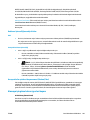 189
189
-
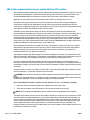 190
190
-
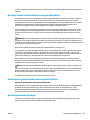 191
191
-
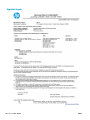 192
192
-
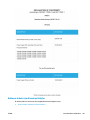 193
193
-
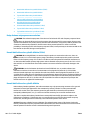 194
194
-
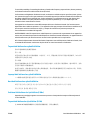 195
195
-
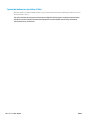 196
196
-
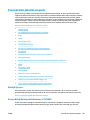 197
197
-
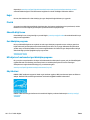 198
198
-
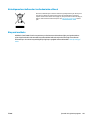 199
199
-
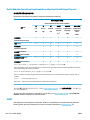 200
200
-
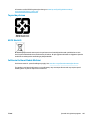 201
201
-
 202
202
-
 203
203
-
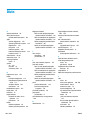 204
204
-
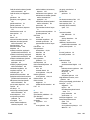 205
205
-
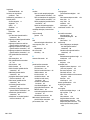 206
206
-
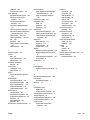 207
207
HP ENVY Photo 7855 All-in-One Printer Kullanici rehberi
- Tip
- Kullanici rehberi
- Bu kılavuz aynı zamanda aşağıdakiler için de uygundur:
İlgili makaleler
-
HP OfficeJet Pro 8030 All-in-One Printer series Kullanici rehberi
-
HP DeskJet Ink Advantage 5200 All-in-One Printer series Kullanici rehberi
-
HP OfficeJet 6950 All-in-One Printer series Kullanici rehberi
-
HP OfficeJet 5200 All-in-One Printer series Kullanici rehberi
-
HP OfficeJet 6960 All-in-One Printer series Kullanici rehberi
-
HP OfficeJet Pro 6960 All-in-One Printer series Kullanici rehberi
-
HP OfficeJet Pro 6970 All-in-One Printer series Kullanici rehberi
-
HP OfficeJet Pro 7740 Wide Format All-in-One Printer series Kullanici rehberi
-
HP ENVY Photo 7120 All-in-One Printer Kullanici rehberi
-
HP ENVY Photo 6255 All-in-One Printer Kullanici rehberi